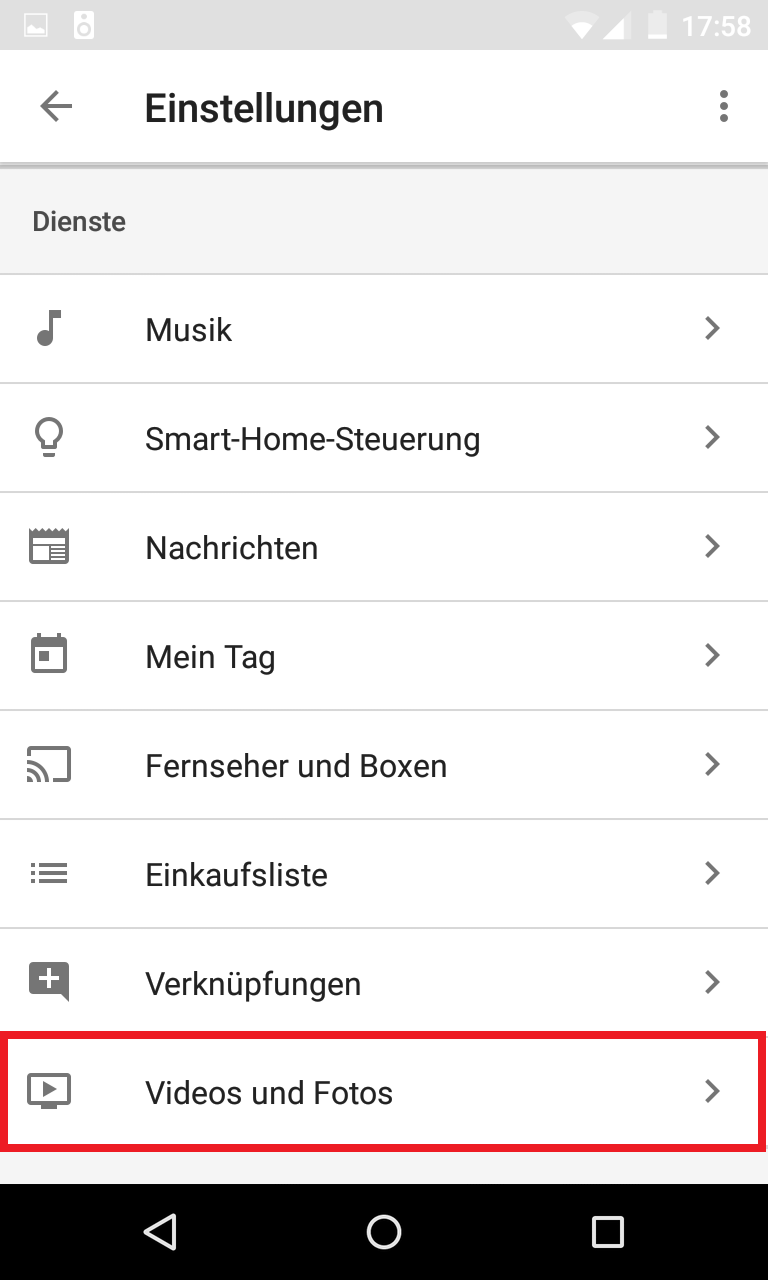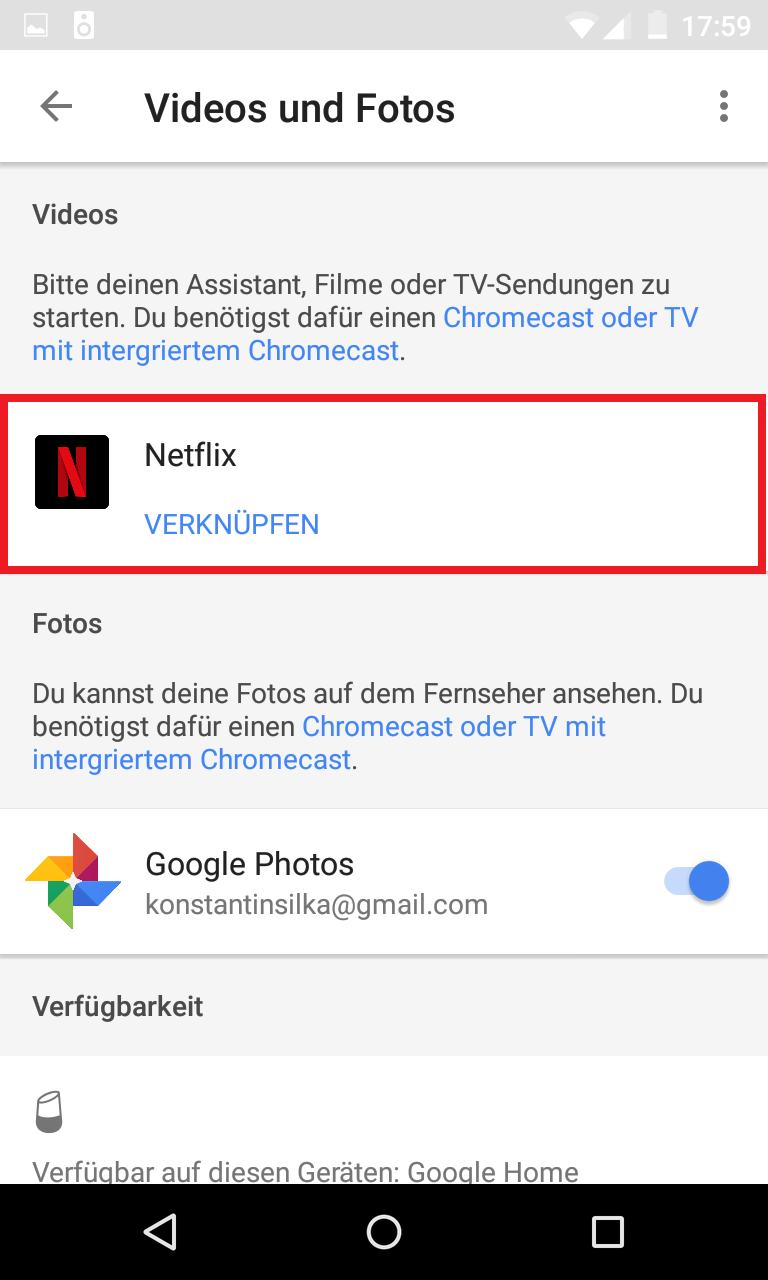Fernseher mit Google Home steuern
Besitzer eines Chromecast können auf dem Fernsehgerät, per entsprechenden Sprachkommandos die Wiedergabe von Serien, Filmen und Clips sowie eine Diashow der eigenen Fotos aus der Google Fotos-Bibliothek steuern.#1 YouTube-Videos abspielen
Zum Abspielen eines YouTube-Video einfach den entsprechenden Sprachbefehl aufsagen. [table id=2 /]#2 Filme, Serien und Dokumentationen abspielen (Netflix)
Zurzeit können Filme und Serien per Sprachsteuerung lediglich über Netflix abgespielt werden. Bei Netflix handelt es sich um einen kostenpflichtigen Video-on-Demand-Anbieter.Schritt 1: Netflix Konto mit Google Home App verknüpfen
Damit der Google Assistant auf Netflix zugreifen kann, ist eine Verknüpfung zwischen den beiden Diensten herzustellen. Und so geht’s:Schritt 2: Sprachkommando tätigen
Zum Abspielen von Filmen, Serien und Dokumentationen einfach den entsprechenden Sprachbefehl aufsagen. [table id=3 /] Hinweis: Derzeit wird das Anfordern von bestimmten Staffeln/ Folgen einer Serie nicht unterstützt. Bei Serien startet entweder die erste Folge oder die Folge, die an der zuletzt geschauten Folge anknüpft.Stichworte: Fernseher mit Google Home steuern. YouTube-Videos mit Google Home abspielen